Перетаскивание текста с помощью мыши удобно для перемещения текста лишь на небольшие расстояния (в пределах экрана монитора). Для того, чтобы переместить фрагмент текста в любое место документа, используются функции вырезания, копирования и вставки выделенного фрагмента. С помощью этих функций можно перемещать также графику, примечания, гиперссылки. Вырезать выделенный фрагмент можно тремя способами:1. Выбрать команду "Правка"-"Вырезать". 2. Нажать сочетание клавиш Ctrl+X. 3. Щелкнуть по кнопке "Вырезать" (изображение с ножницами) на панели инструментов "Стандартная". Этими же тремя способами можно проделать копирование и вставку. Копирование:1. "Правка"-"Копировать". 2. Ctrl+C. 3. Кнопка "Копировать". Вставка:1. "Правка"-"Вставить". 2. Ctrl+V. 3. Кнопка "Вставить". 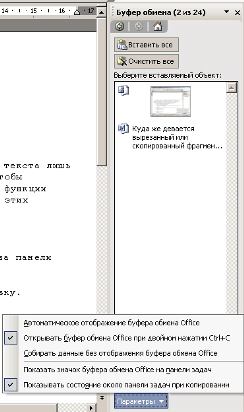 Куда же девается вырезанный или скопированный фрагмент? Он помещается в так называемый буфер обмена - специальную область памяти Word. В последних версиях Word может хранить в буфере обмена 24 объекта одновременно. Вставка происходит, также из буфера обмена.
Чтобы посмотреть, что у вас находится в буфере обмена, надо отобразить панель "Буфер обмена". Для этого надо щелкнуть правой кнопкой мыши на любой панели инструментов и в контекстном меню выбрать команду "Буфер обмена". Для Office XP (2003) - на панели форматирования надо нажать кнопку "Стили и форматирование" (две буквы А) и в появившемся окне выбрать "Буфер обмена". Появится окно буфера обмена.
Чтобы вставить элемент, установите курсор в место, куда требуется выполнить вставку, а затем щелкните на соответствующем элементе в буфере.
Для вставки из буфера обмена всех элементов в порядке их помещения в буфер щелкните на кнопке "Вставить все". Для очистки буфера обмена щелкните на кнопке "Очистить буфер".
Кнопка "Параметры" служит для настройки буфера обмена.
|  Главная
Главная  Каталог статей к урокам
Каталог статей к урокам Регистрация
Регистрация Вход
Вход
